كم يدعم xp ذاكرة الوصول العشوائي. تفريغ الذاكرة في نظام التشغيل Windows XP. توصيات عامة
تحسين ذاكرة الوصول العشوائييمكن أن تحسن بشكل كبير من سرعة الكمبيوتر ، والقضاء على "توقف" ، وبشكل عام ، لتحسين شيء مفيد للغاية. في هذه المقالة سأتحدث عن تحسين ذاكرة الوصول العشوائي دون استخدام برامج خاصة. هذه الطريقة مناسبة لجهاز كمبيوتر يعمل بنظام Windows XP مع ذاكرة وصول عشوائي لا تقل عن 256 ميجابايت.
تعتمد طريقة تحسين ذاكرة الوصول العشوائي هذه على عيوب نظام التشغيل ورغبة مطوريه في توحيده وتعميمه. ظهر Windows XP عندما كنت في المدرسة ولم يكن بوسعي إلا أن أحلم بامتلاك جهاز الكمبيوتر الخاص بي. مرت 14 عامًا منذ ذلك الحين ، وما زال نظام التشغيل هذا مستخدمًا بنشاط من قبل العديد من المستخدمين. لأن هذا النظام قد انتشر على مدى فترة طويلة من الزمن ، فقد أصبح من الضروري جعله يعمل بشكل مرضٍ على كل من أجهزة الكمبيوتر الضعيفة في بداية هذا القرن والحواسيب الحديثة القوية. ويترتب على ذلك أن XP يعمل بشكل مثالي على كلا الجهازين ، ونحن بحاجة إليه للعمل بشكل مثالي مع أجهزتنا الحديثة.
لذا ، فإن جوهر طريقة تحسين ذاكرة الوصول العشوائي هو أنه ، بشكل افتراضي ، يكتب XP معلومات حول النواة الخاصة به ، وبرامج تشغيل الأجهزة ، وبعض التطبيقات إلى ملف ترحيل الصفحات (FP). قام مطورو Windows بهذا من أجل توفير ذاكرة الوصول العشوائي الفعلية على قطع الحديد القديمة منخفضة الطاقة.
كما تعلم ، يتم تخزين FP على القرص الصلب. وفي كل مرة يصل إليها نظام التشغيل ، تأتي الاستجابة أبطأ مما لو كانت تصل إلى ذاكرة الوصول العشوائي مباشرة (لن يكون ذلك سيئًا أيضًا). لذلك ، إذا كانت كمية ذاكرة الوصول العشوائي (RAM) تسمح (هناك حاجة إلى أكثر من 256 ميجابايت ، كما قيل) ، يمكن نقل كل هذه البيانات من FP إلى ذاكرة الوصول العشوائي.
يبدأ تحسين ذاكرة الوصول العشوائي بـ.
- في التسجيل ، ابحث عن المفتاح HKEY_LOCAL_MACHINE \ SYSTEM \ CurrentControlSet \ Control \ SessionManager \ MemoryManagement \ DisablePagingExecutive وقم بتعيين قيمته على 1. يؤدي هذا إلى إصدار بيانات برنامج التشغيل وبعض معلومات نواة النظام من ملف الترحيل.
- بالإضافة إلى ذلك ، يحتفظ Windows بمعلومات أخرى حول النواة الخاصة به في ملف ترحيل الصفحات ، لذلك لم ينته تحسين ذاكرة الوصول العشوائي بعد. الخطوة التالية هي المفتاح HKEY_LOCAL_MACHINE \ SYSTEM \ CurrentControlSet \ Control \ SessionManager \ MemoryManagement \ LargeSystemCache وقم بتعيينه أيضًا
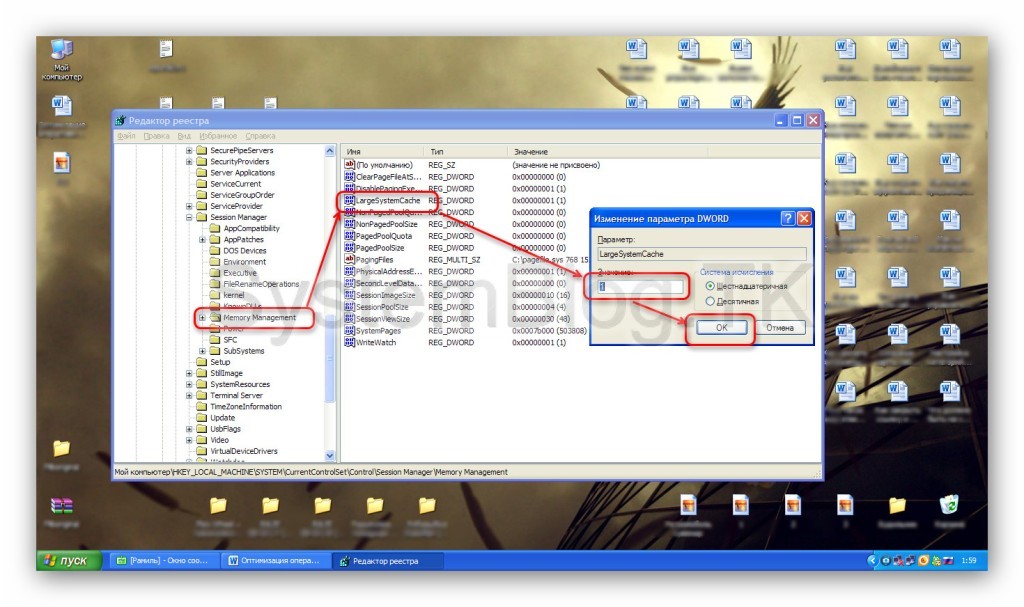
وهذا هو المكان الذي اكتمل فيه تحسين ذاكرة الوصول العشوائي (RAM) للعمل الناجح مع Windows XP - قمنا بإعادة توجيه بعض البيانات المخزنة في ملف ترحيل الصفحات لقرص ثابت خامل ، إلى ذاكرة الوصول العشوائي السريعة ، والتي غالبًا ما يصل إليها النظام.
ستكون هذه المقالة مفيدة لأولئك الذين لديهم جهاز كمبيوتر منخفض الأداء مع كمية صغيرة من ذاكرة الوصول العشوائي التي لا تتطلب معرفة عميقة لتكوين هذه الإعدادات. لا يدرك العديد من المستخدمين تأثير ذاكرة الوصول العشوائي (RAM) على النظام. مع عدم كفاءته ، سيعمل النظام بشكل أبطأ بشكل ملحوظ.
يحدد مقدار ذاكرة الوصول العشوائي (RAM) التي يستخدمها النظام إلى حد كبير إمكانيات Windows XP. يجب أن يكون الحد الأدنى الموصى به للذاكرة هو 128 ميجا بايت. إذا كان لديك 512 ميغابايت من ذاكرة الوصول العشوائي ، فلا يمكنك قراءة هذه المقالة. لنبدأ بالأبسط.
لوحة الألوان
وبالتالي ، فإن استخدام وضع 16 لونًا يقلل من حجم الذاكرة الذي يتوافق مع استخدام وضع 32 لونًا بمقدار النصف. تؤثر زيادة عدد الألوان سلبًا على سرعة معالجة المعلومات. إذا كنت تعمل باستخدام برامج تحرير النصوص أو تقوم بتحرير ملفات رسومية بسيطة ، فستكون التغييرات غير مهمة. لتحديد وضع لوحة الألوان ، انتقل إلى خصائص الشاشة START-CONTROL PANEL-SCREEN-OPTIONS. نختار جودة اللون 16 (بت).
استخدام صور الخلفية.
تتطلب خلفيات سطح المكتب قدرًا معينًا من ذاكرة الوصول العشوائي. يعتمد هذا الحجم على وجود المؤثرات الخاصة ورسومات الصورة. إذا كان هناك عجز في الذاكرة ، فيمكن تجاهل الرسومات. يمكنك إيقاف تشغيل صور الخلفية في خصائص شاشة START-CONTROL PANEL-SCREEN-DESKTOP. ضع لا في اختيار صور الخلفية. إذا لم تعجبك الشاشة السوداء ، فاستخدم رسومات بسيطة بدون تأثيرات خاصة.
أيقونات سطح المكتب.
انظر إلى سطح المكتب الخاص بك. كم عدد الرموز التي لديها؟ هل يتم استخدامها جميعًا كثيرًا بحيث يجب أن تظل دائمًا في الأفق؟ كلما زاد عدد الرموز والعناصر الرسومية الأخرى على الطاولة ، زاد تخصيص ذاكرة الوصول العشوائي. اترك الأساسيات التي يتم استخدامها كل يوم. يمكن إزالة الباقي. تصفح القسم منطقة الإخطار. يمكنك تفعيله من خلال الوصول إلى الخيار إخفاء الرموز غير المستخدمةفي خصائص لوحة البداية. اختر فقط تلك الضرورية حقًا.
التطبيقات التي بها تسرب للذاكرة
لا تقوم بعض التطبيقات والأدوات المساعدة الإضافية بإرجاع مقدار الذاكرة المخصص إلى التجمع المشترك بعد إكمال عملهم. يمكنك تحديد هذه التطبيقات عن طريق التحقق من موارد النظام واستخدام الذاكرة على الفور قبل فتحها. افتح التطبيق وأغلقه عدة مرات. بعد الإغلاق ، تحقق من حجم الذاكرة. إذا انخفض ، يمكن اعتبار التطبيق متسربًا. النصيحة بسيطة ، استخدم مثل هذه التطبيقات حتى اللحظة التي يتم فيها حل جميع المهام ولم تعد هناك حاجة إليها. إذا كان ذلك ممكنًا ، تجنب تطبيقات MS DOS ، فلا تستخدم أي تطبيقات أخرى أو تحتوي على أكبر قدر من الذاكرة مثل تطبيقات MS DOS. بعد استخدامها ، سيكون حجم الذاكرة مجزأًا جدًا ولن يتمكن Windows XP ببساطة من استخدامها.
تعطيل التأثيرات المرئية
للتنفيذ ، حدد START-CONTROL PANEL-SYSTEM-ADVANCED-PERFORMANCE-PARAMETERS-VISUAL EFFECTS. يختار ضمان أفضل أداء.
الحل الأخير الذي سيساعد في تحرير الحجم المفقود من الذاكرة هو تغيير دقة الشاشة. بينما يوصى بدقة 1024 × 768 لنظام التشغيل Windows XP ، فإن استخدام دقة 800 × 600 سيوفر مساحة صغيرة من الذاكرة. ستكون المشكلة في عرض مربعات حوار كبيرة وسيتم عرض بعض التطبيقات بطريقة مبسطة.
يمكن تحرير مبلغ كبير من خلال تعطيل الخدمات والخدمات غير المستخدمة ، والعناصر عند بدء التشغيل. يمكنك معرفة المزيد حول إعدادات Windows XP على الموقع.
لا توجد ذاكرة RAM كافية. بالإضافة إلى التشغيليتم استخدام ذاكرة الوصول العشوائي (RAM) بشكل نشط من قبل التطبيقات المختلفة ، وإذا كانت أي بيانات لا تتناسب مع الذاكرة ، يتم تخزينها مؤقتًا على القرص الصلب في ما يسمى ملف الترحيل.
التفاعل مع ملف المبادلة هامأبطأ من ذاكرة الوصول العشوائي للكمبيوتر ، لذا فإن تحسين العمل مع هذا الملف غالبًا ما يجعل من الممكن زيادة أداء النظام ككل.
لزيادة ذاكرة الوصول العشوائي على حساب ذاكرة القرص الصلب ، عليكانقر بزر الماوس الأيمن فوق رمز جهاز الكمبيوتر الموجود على سطح المكتب شبابيك XP، وفي قائمة السياق التي تظهر ، حدد الخصائص. في النافذة المفتوحة خصائص النظامانتقل إلى علامة التبويب متقدموانقر على الزر إعداداتفي الفصل أداء. سيتم فتح مربع حوار على الشاشة. خيارات الأداء. افتح علامة تبويب متقدم.
يُحوّل تحسين وقت المعالج تسليط)يسمح لك بتحديد نوع التطبيقات التي لها أولوية أعلى عند الحصول على موارد معالج الكمبيوتر: يسمح لك بتحسين عمل البرامج (البرامج) ، أو الخدمات التي تعمل في الخلفية (خدمات الخلفية). يتيح لك أول الخيارات المقترحة تحقيق أداء أفضل عند العمل مع تطبيقات المستخدم.
يُحوّل استخدام الذاكرةيسمحقم بتعيين الأولوية لاستخدام موارد ذاكرة الوصول العشوائي للبرامج (البرامج) أو ذاكرة التخزين المؤقت للنظام (ذاكرة التخزين المؤقت للنظام). يُفضل الخيار الأول لأجهزة كمبيوتر سطح المكتب ومحطات العمل ، أي في معظم حالات استخدام جهاز كمبيوتر قيد التشغيل ويندوز إكس بي. يجب تحديد الخيار الثاني إذا تم استخدام الكمبيوتر كخادم (يقوم المستخدمون بالوصول إلى موارد النظام عبر الشبكة ، ولا يوجد عمليًا أي عمل مباشر مع هذا الكمبيوتر "على لوحة المفاتيح") أو إذا كان هناك أي برامج محددة تعمل على النظام تتطلب التخزين المؤقت للبيانات بشكل مستمر.
أخيرًا ، لتغيير إعدادات ملف المبادلة ، انقر فوقالماوس على الزر يتغيرونفي الفصل ذاكرة افتراضية(ذاكرة افتراضية). سيتم فتح مربع حوار يحمل نفس الاسم على الشاشة.
من الناحية النظرية ، الحجم الأمثل هو حجم الملف paging ، وتجاوز حجم ذاكرة الوصول العشوائي المثبتة على الكمبيوتر بنحو مرتين. يتم عرض حجم ملف المبادلة الحالي في الجزء السفلي من النافذة. تقصير ويندوز إكس بييحفظ ملف ترحيل الصفحات على القسم الرئيسي لقرص النظام ، ومع ذلك ، يمكنك نقله إلى قرص آخر أو إلى قسم منطقي آخر ، أو السماح لنظام التشغيل بإنشاء ملفات ترحيل بحجم معين على عدة أقسام قرص في وقت واحد: إذا كان أحدها منهم يصل إلى الحصة القصوى التي حددتها ، ويندوز إكس بيسيبدأ تلقائيًا العمل مع ملف ترحيل الصفحات على محرك أقراص آخر.
توجد في الجزء العلوي من النافذة قائمة بكل شيء محركات الأقراص الصلبة (أو أقسام القرص المنطقي) الموجودة على الكمبيوتر. حدد واحد منهم بضغطة زر. أدناه ، في قسم حجم ملف الصفحة لمحرك الأقراص المحدد ، يمكنك رؤية حجم ملف ترحيل الصفحات الحالي لمحرك الأقراص هذا والمساحة الخالية المتوفرة على القرص. يمكنك تغيير الإعدادات الافتراضية لملف الصفحة عن طريق ضبط المفتاح أدناه على أحد المواضع الثلاثة:
1.لا يوجد ملف ترحيل- لم يتم إنشاء ملف الترحيل في قسم القرص المحدد ؛
2.حجم النظام المُدار - ويندوز إكس بييحدد بنفسه الحجم المطلوب لملف ترحيل الصفحات الذي تم إنشاؤه في القسم المحدد ؛
3.حجم خاص (حجم مخصص)- يتم تعيين الحد الأدنى والأقصى لحجم ملف الترحيل في هذا القسم من قبل المستخدم. أدخل الحد الأدنى (الأولي) لحجم ملف ترحيل الصفحات بالميغابايت في حقل الحجم الأولي ، والحد الأقصى للحجم المسموح به في حقل الحجم الأقصى.
عن طريق تغيير الإعدادات ملف الترحيللكل منأقسام القرص لجهاز الكمبيوتر الخاص بك ، انقر فوق الزر تعيين.لحفظ الإعدادات الخاصة بك ، انقر فوق الزر نعم. تسري الإعدادات التي تم تغييرها في المرة التالية التي تعيد فيها تشغيل الكمبيوتر.
تعد ذاكرة الوصول العشوائي (RAM) أحد أهم مكونات الكمبيوتر الشخصي. تعتمد سرعة الكمبيوتر على كميته وكذلك سرعة معالجة الطلبات المختلفة بواسطة المعالج المركزي. إذا أصبحت ذاكرة الوصول العشوائي صغيرة جدًا ، فيمكن للذاكرة الظاهرية حل المشكلة جزئيًا.
الحد الأقصى من ذاكرة الوصول العشوائي المدعومة
عند اختيار وشراء كمية معينة من ذاكرة الوصول العشوائي ، يجب على المستخدم أن يأخذ في الاعتبار الحد الأقصى لمقدارها الذي يمكن أن يدعمه نظام التشغيل واللوحة الأم. عادة ما تكمن المشكلة في نظام التشغيل. على سبيل المثال ، يدعم نظام التشغيل Windows XP ما يصل إلى 4 غيغابايت فقط من ذاكرة الوصول العشوائي (بافتراض تثبيت الإصدار 32 بت). في حالة وجود المزيد منه ، فلن يقرأه نظام التشغيل ببساطة ، على التوالي ، لن يتم استخدام الباقي. أما بالنسبة لإصدارات 64 بت ، فهي قادرة على دعم ما يصل إلى 128 جيجابايت من ذاكرة الوصول العشوائي. لسوء الحظ ، فإن عدد الحد الأقصى المدعوم مقيد أيضًا بإصدار نظام التشغيل ، وليس فقط بعمق البت.
بالإضافة إلى ذلك ، تستهلك الأجهزة المستخدمة أيضًا جزءًا صغيرًا من ذاكرة الوصول العشوائي. أي أنه إذا كان لدى المستخدم نظام تشغيل Windows XP 32 بت و 4 جيجا بايت من ذاكرة الوصول العشوائي (RAM) مثبتة ، فسيتم إنفاق ما يقرب من 400-500 ميجا بايت على ضمان أداء الأجهزة الأخرى.
فيما يخص الحديث أنظمة التشغيلعائلات Windows ، يمكنهم العمل مع 192 غيغابايت من ذاكرة الوصول العشوائي ، ويدعم Windows Server 2008 ما يصل إلى 2 تيرابايت. أصبح هذا الامتداد ممكنًا من خلال استخدام مساحة العنوان الافتراضية. يمكن لكل مستخدم لجهاز كمبيوتر شخصي معرفة المزيد حول الحد الأقصى لمقدار ذاكرة الوصول العشوائي المدعومة لكل إصدار من إصدارات نظام التشغيل Windows على موقعه الرسمي على الويب. بشكل عام ، للحصول على أداء جيد لجهاز كمبيوتر شخصي اليوم ، يلزم توفر 4 جيجا بايت على الأقل من ذاكرة الوصول العشوائي (بشرط أن يتم استخدام الكمبيوتر كنوع من محطات الوسائط المتعددة). إذا تم تنفيذ المهام المكتبية فقط على جهاز كمبيوتر شخصي وتم استخدام تطبيقات المكتب فقط ، فستكون ذاكرة الوصول العشوائي (RAM) سعة 1-2 غيغابايت كافية. بالطبع ، إذا كان المستخدم سيستخدم الكمبيوتر لكل من الألعاب والتطبيقات المكتبية ، فمن الأفضل زيادة حجم ذاكرة الوصول العشوائي إلى أقصى حد ممكن.



